数据分析在工作中最常见的体现方式--日报/周报/月报
制作过程
1. 确定周报内容
- 数据收集:明确需要展示的数据,如销售、项目进度、客户反馈等。
- 结构设计:确定周报的布局,包括标题、日期、数据表格、图表等。
2. 创建Excel表格
- 新建工作表:打开Excel,创建新工作表。
- 输入标题和日期:在顶部输入周报标题和日期范围。
3. 输入数据
- 手动输入:直接输入数据。
- 导入数据:从数据库或其他文件导入数据。
4. 使用函数处理数据
- SUM:计算总和,如总销售额。
- AVERAGE:计算平均值,如平均每日销售额。
- IF:条件判断,如达标与否。
- VLOOKUP/HLOOKUP:查找数据。
- COUNT/COUNTA:计数,如完成的任务数。
- TEXT:格式化日期或数字。
5. 创建图表
- 选择数据:选中要展示的数据。
- 插入图表:选择合适的图表类型,如柱状图、折线图、饼图等。
- 调整图表:添加标题、轴标签、图例等。
6. 格式化和美化
- 单元格格式:设置数字、日期、货币等格式。
- 边框和颜色:添加边框和背景色,提升可读性。
- 条件格式:用颜色突出特定数据,如高亮超标值。
7. 添加总结和分析
- 文字总结:在表格下方添加本周总结和下周计划。
- 数据分析:使用函数和图表进行深入分析,如趋势分析、同比环比。
8. 检查和保存
- 检查数据:确保数据准确无误。
- 保存文件:保存为Excel文件,或导出为PDF便于分享。
9. 自动化(可选)
- 宏:录制宏自动化重复操作。
- 数据透视表:快速汇总和分析大量数据。
周报实例:
背景:蛙小辣火锅杯2020年1-8月的线上平台数据
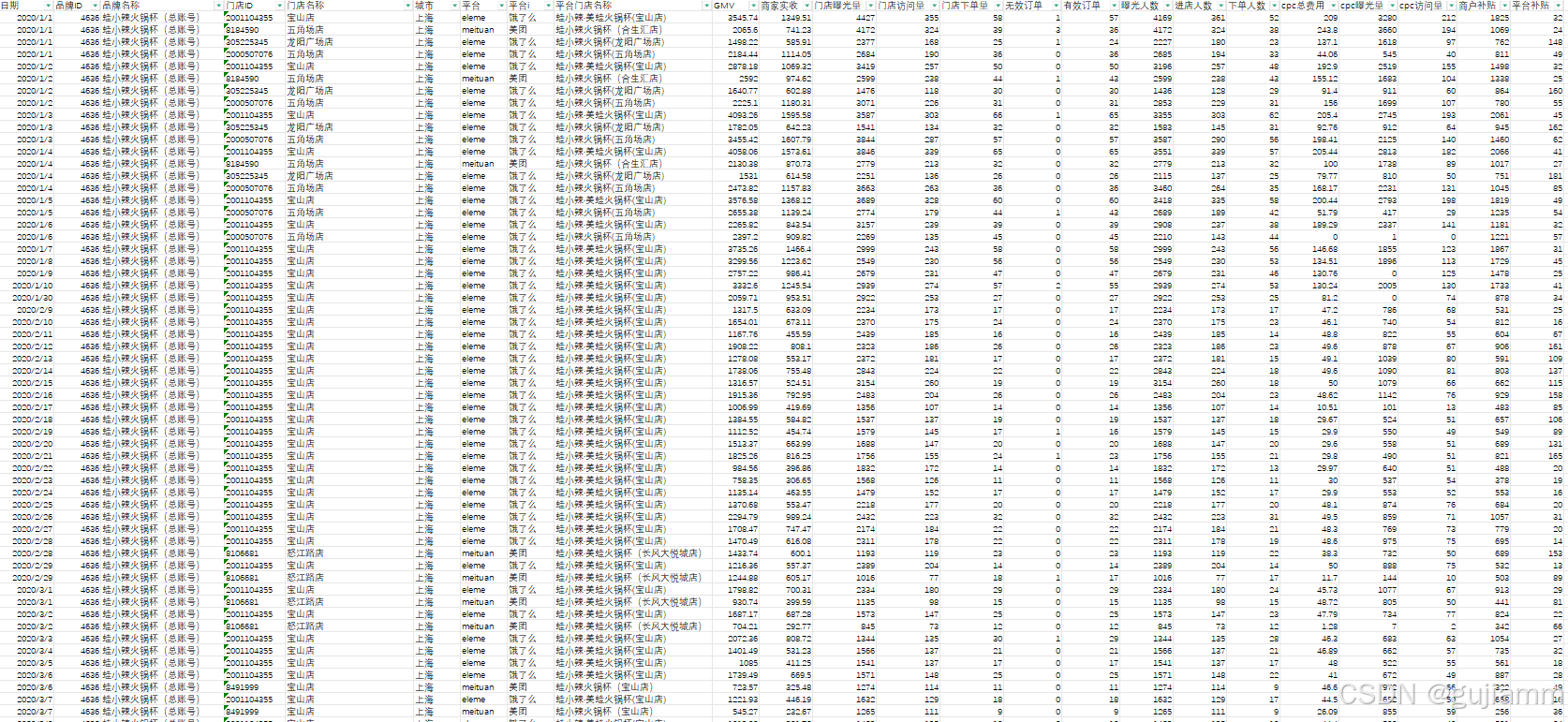
将其运用函数制作成周报:
例如:
结果指标:细化到每一天各平台的GMV函数式=IF($H$5="全部",SUMIF(INDEX('数据1-8月'!$A:$X,0,MATCH($A$12,'数据1-8月'!$A$1:$X$1,0)),$A13,INDEX('数据1-8月'!$A:$X,0,MATCH(C$12,'数据1-8月'!$A$1:$X$1,0))),SUMIFS(INDEX('数据1-8月'!$A:$X,0,MATCH(C$12,'数据1-8月'!$A$1:$X$1,0)),INDEX('数据1-8月'!$A:$X,0,MATCH($A$12,'数据1-8月'!$A$1:$X$1,0)),$A13,INDEX('数据1-8月'!$A:$X,0,MATCH("平台i",'数据1-8月'!$A$1:$X$1,0)),$H$5))
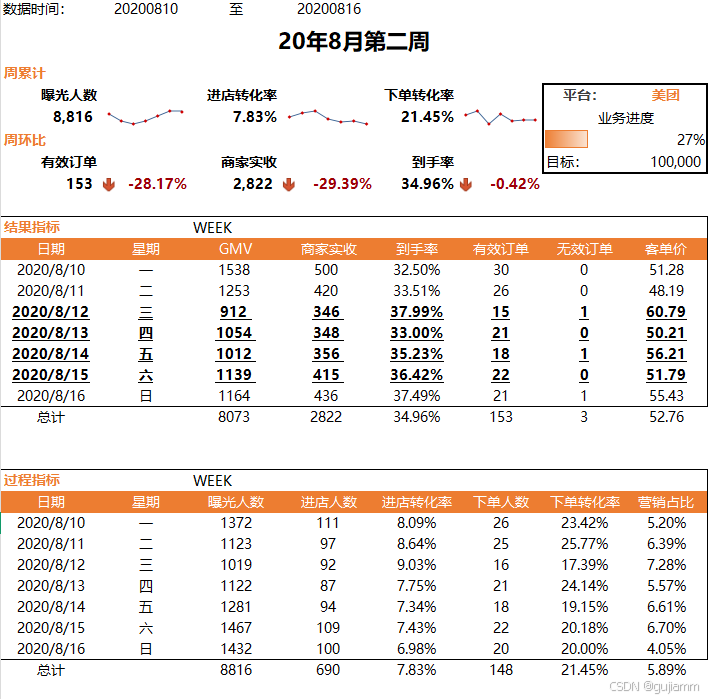
运用数据透视图表 将各指标可视化:
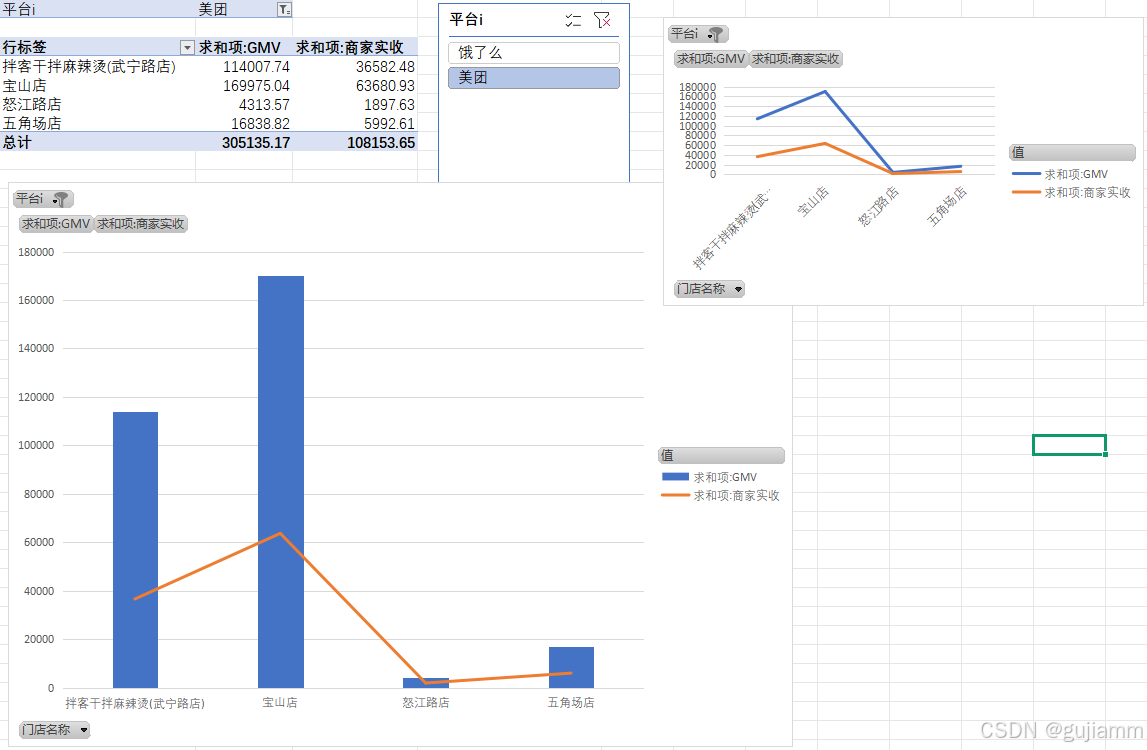




















 1025
1025

 被折叠的 条评论
为什么被折叠?
被折叠的 条评论
为什么被折叠?








